
时间:2020-06-27 11:55:25 来源:www.win10xitong.com 作者:win10
我们在工作中都会经常使用电脑系统,但是有时候会出现一些问题,比如这个win10 tcp连接数量修改怎么操作的情况,估计还会有更多的网友以后也会遇到win10 tcp连接数量修改怎么操作的问题,所以今天我们先来分析分析,别着急,我们自己就可以处理掉win10 tcp连接数量修改怎么操作的问题,我们可以按照这个步骤来解决:1、快捷键WIN+R,打开运行,输入regedit,进入注册表路径。2、找到HKEY_LOCAL_MACHINESYSTEM\CurrentControlSet\Services\Tcpip\Parameters就这个难题很容易的解决啦。好了,下面就由小编带来详细处理win10 tcp连接数量修改怎么操作的详尽处理办法。
具体步骤如下:
1、快捷键WIN+R,打开运行,输入regedit,进入注册表路径。
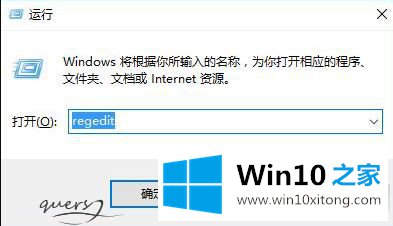
2、找到HKEY_LOCAL_MACHINESYSTEM\CurrentControlSet\Services\Tcpip\Parameters。

在右侧面板中找到EnableConnectionRateLimiting键值。
此时,总计有三种情况:
a. 无此键值:你的系统并无TCP/IP连接数限制。
b. 键值为0:你的系统同样没有TCP/IP连接数限制。
c. 键值为1:TCP/IP限制被激活,默认为11。
关闭方法:
1、双击修改其值为“0”。
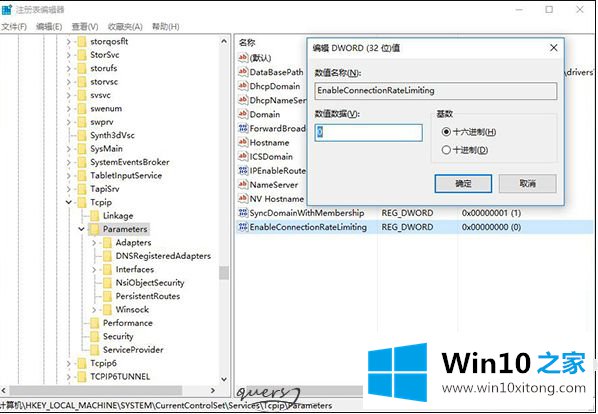
2、点击确定退出。
以上就是关于Win10系统怎么修改TCP/IP连接数的所有内容,希望对大家有帮助。
到这里,小编已经把win10 tcp连接数量修改怎么操作的详尽处理办法全部给大家说得很详细了,如果你还有疑问,欢迎给本站留言。